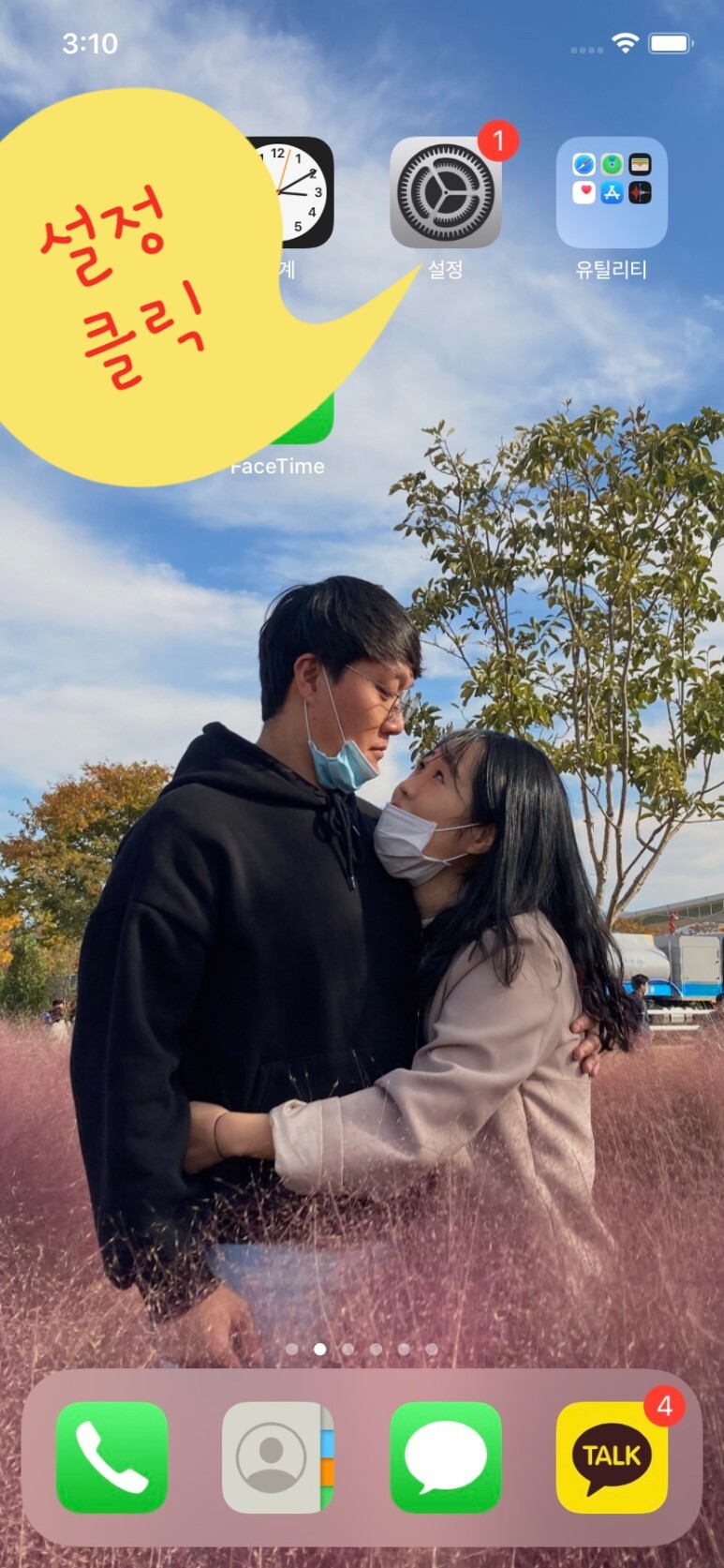
아이폰XR에서 아이폰13pro로 기종변경
그래서 예전에 쓰던 폰은
더 좋은 주인에게 보내주기로함
그러기 위해서는 아이폰초기화 하고
폰을 깨끗하게 만든 상태로 줘야하기때문에
간단히 ! 아이폰 초기화하는 방법을 설명해보겠다 !
[USIM 빼둔 상태의 아이폰XR]
우선 아이폰 설정에 들어간다
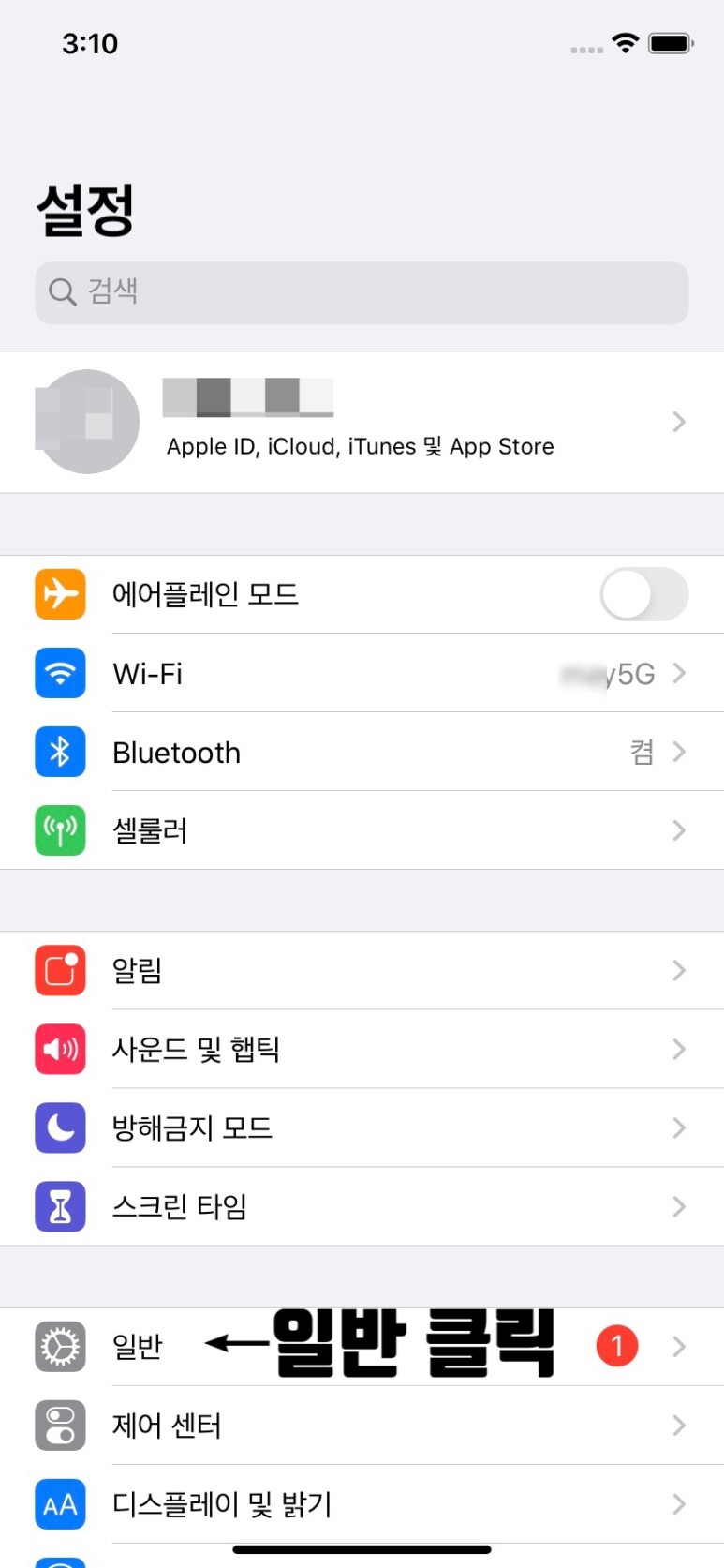
아이폰설정 클릭 후 일반 클릭
( 업데이트를 안했더니 배너가 있지만 무시 )
궁금해서 확인해봤는데 소프트웨어버전 13.5.1
2022년 1월 기준 ios 15.2.1 이라고함
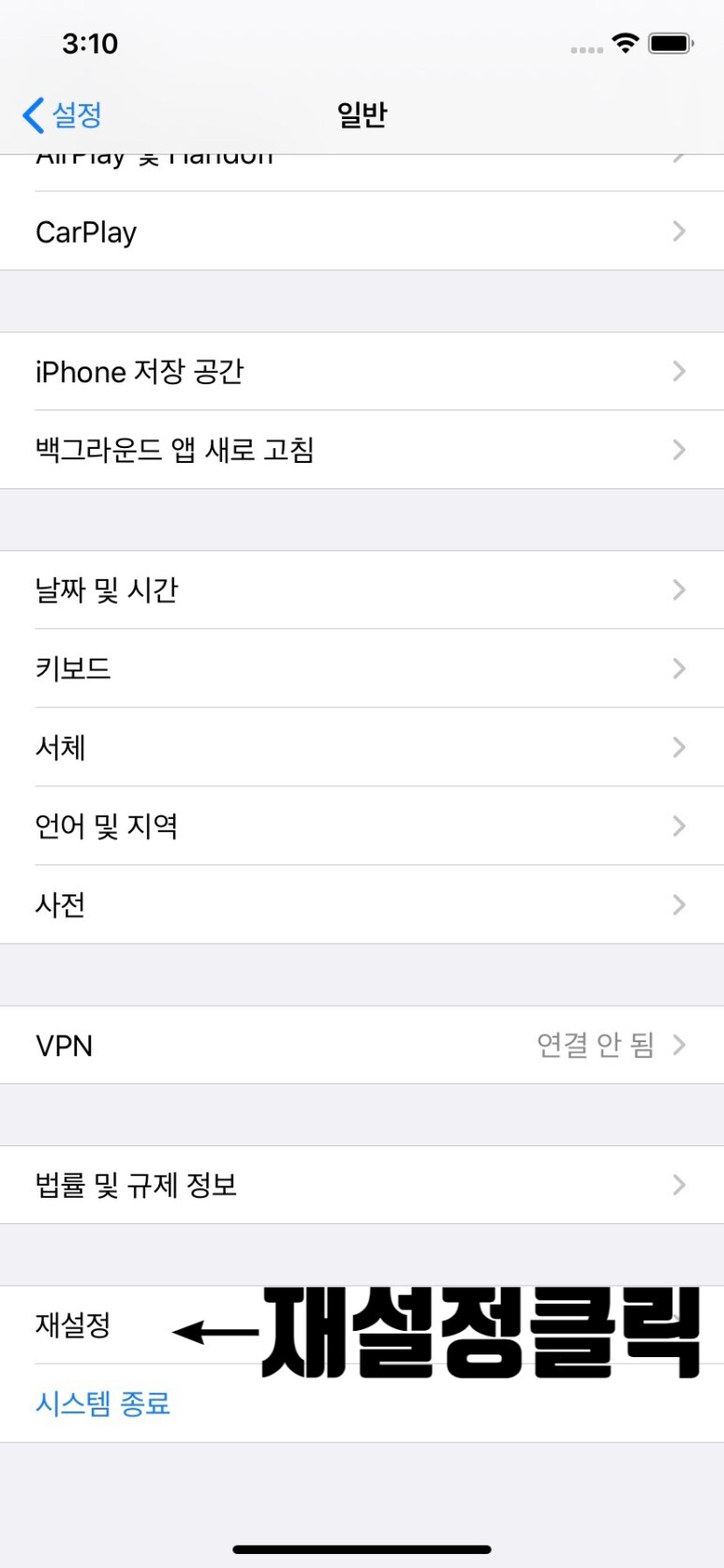
아이폰 설정 → 일반 → 재설정 클릭
(스크롤 내리면 보인다 )
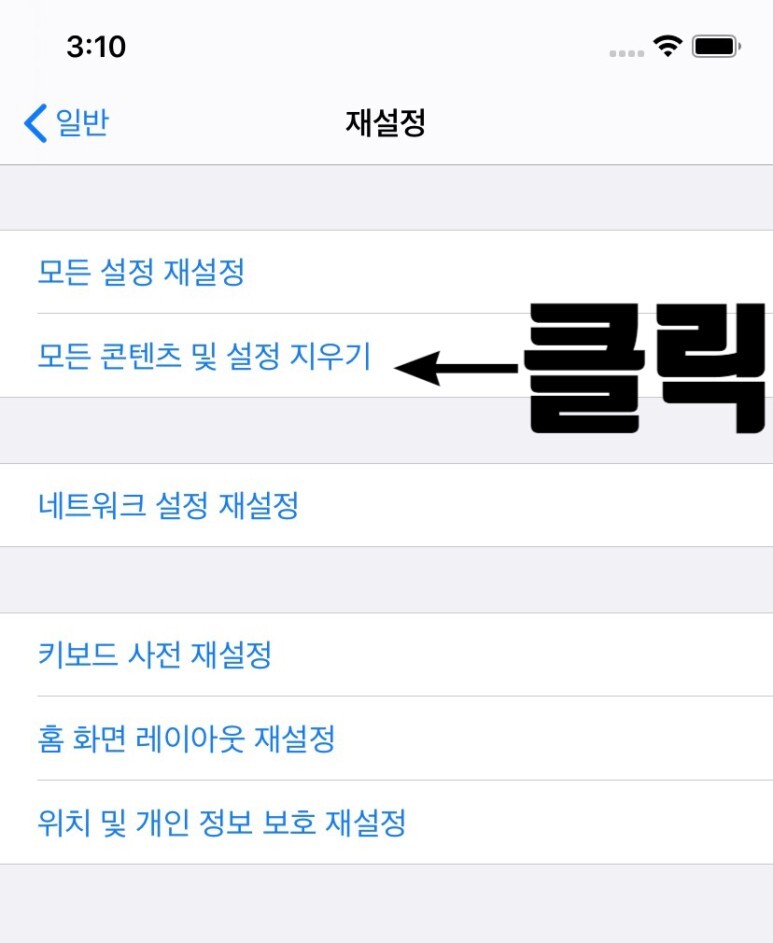
아이폰 설정 → 일반 → 재설정
→ 모든 콘텐츠 및 설정 지우기 클릭

모든 콘텐츠 및 설정 지우기 클릭하면
icloud에 문서 및 데이터 업로드중
지금 지우면 현재 icloud에 업로드 중인 문서
및 기타 데이터를 잃게 됩니다
⇒ 업로드 완료 후에 지우기
⇒ 지금 지우기
중요한 문서나 파일이 있나 잘 확인 후
(업로드가 언제 다될지 모르고
폰에는 크게 중요한게 없어서) 지금지우기 해버림
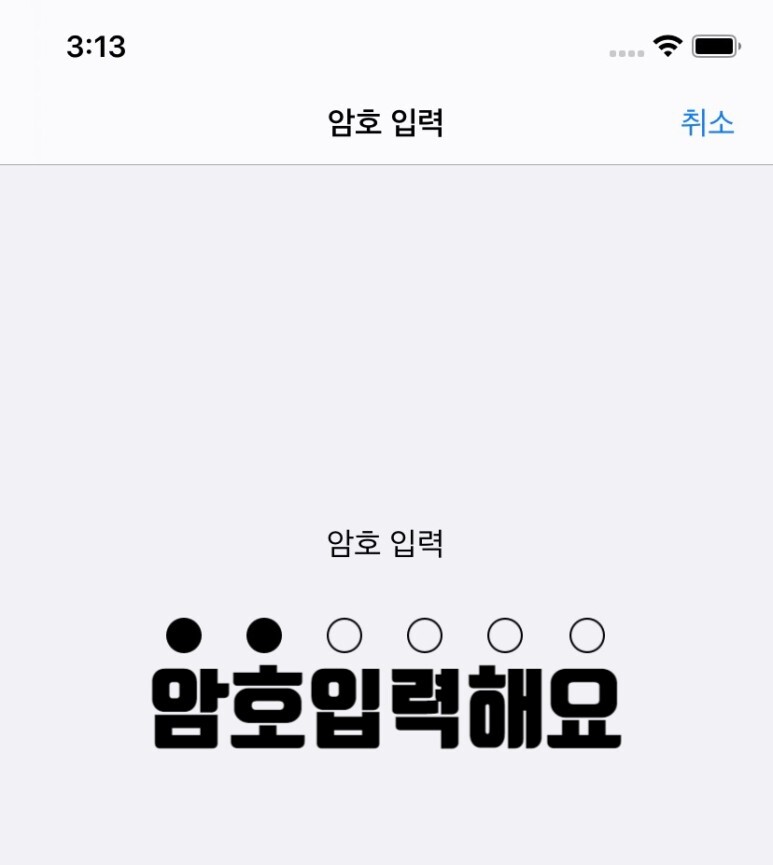
보안에 강한 우리 아이폰은..
삭제할때도 쉽게 지우지 못하도록
비밀번호를 치도록 해준다
폰 간편비번 6자리 입력한다
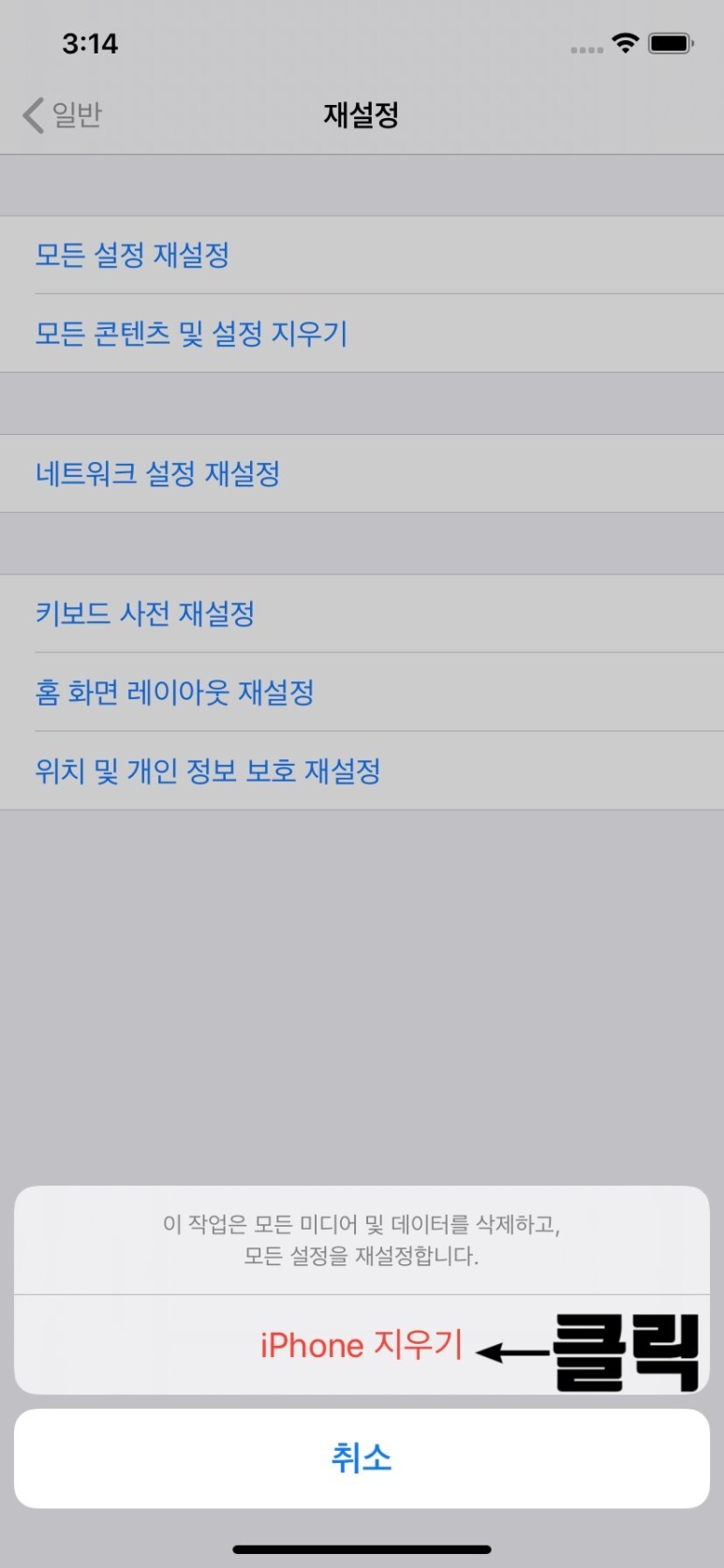
마지막으로 뜨는 삭제안내창
iphone 지우기 클릭하면 완료인줄 알았지만
마지막 애플암호가 남았다 ㅋㅋ
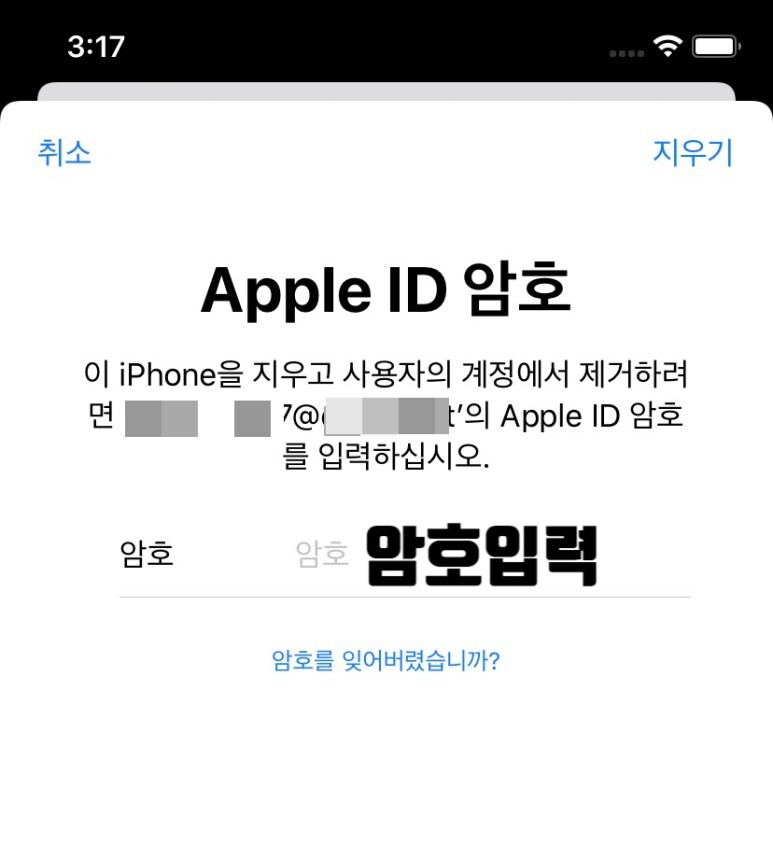
앱스토어에서 사용하는 애플아이디의 비번
Apple ID 암호 입력하면 끝 !!
이렇게 애정 듬뿍 담겼던..
아이폰을 보내줄 때가 왔다

요렇게 검정화면이 뜨면서
애플로고와 함께 초기화 진행된다
초기화 하는데 걸리는 시간은 약 2~3분정도 걸림

초기화 완료된 아이폰XR
안녕.. 나의 추억
내 일상을 담당해줬던 고마운 아이폰XR
처음으로 내 돈으로 직접 구매해 봤던 휴대폰인데
이렇게 보내려니 시원 씁쓸한 느낌 !?
하지만 이제 더 좋은폰을 가졌기에
아쉬움없이 보내준다 안녕 더 좋은 주인 만나렴 !
'일상이야기 > 소소한팁' 카테고리의 다른 글
| 아이폰 사진에서 사람 지우는 방법(무료) (0) | 2022.06.01 |
|---|